win8系统电脑硬件信息怎么看|win8查看电脑硬件信息的方法
更新时间:2017-02-23 09:41:45作者:ujiaoshou
win8系统电脑硬件信息怎么看?很多朋友去电脑城选购笔记本,最基本的就是要查看一下笔记本的硬件信息跟标的是不是一样,现在的笔记本一般都预装了win8系统,很多朋友对win8系统比较陌生,不知道如何查看,下面就一起看看查看电脑硬件信息的方法。
win8查看电脑硬件信息的方法:(u盘启动装win8系统)
一、查看CPU型号和内存大小
右击“这台电脑”——属性,打开系统信息,在系统信息页面我们就可以看到CPU的型号,内存大小的系统版本,如下图;
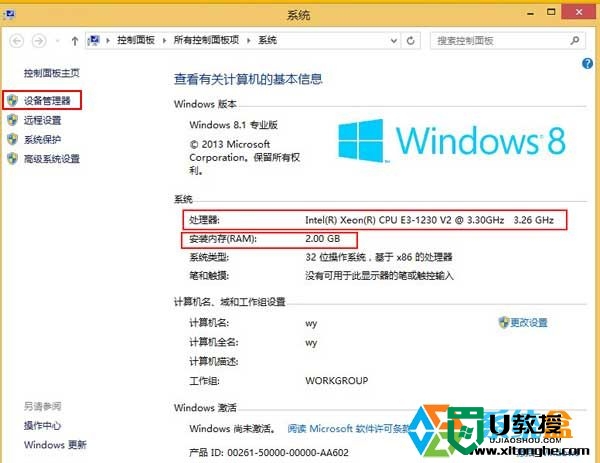
我们还可以进一步的进入到“设备管理器”里查看CPU的核心数,显卡型号,硬盘型号等;如下图;
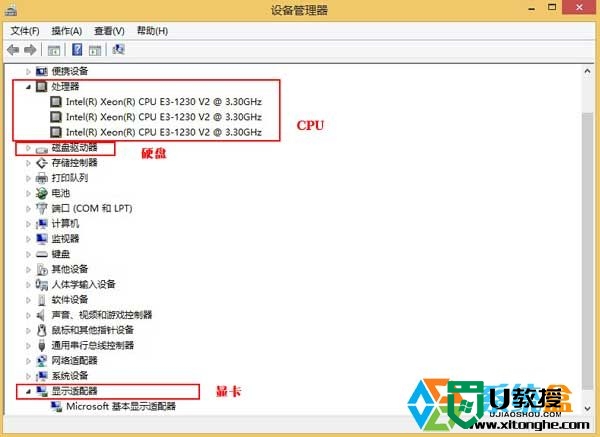
二、我们还可以使用诊断工具来查看硬件信息
1、使用“WIN键+R”打开运行窗口,在运行输入框中输入“dxdiag”并回车;
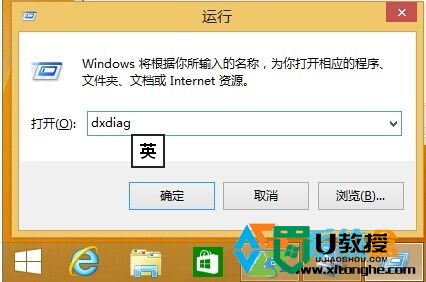
2、打开诊断工具后,在系统页面,我们同样可以看到CPU和内存的大小;
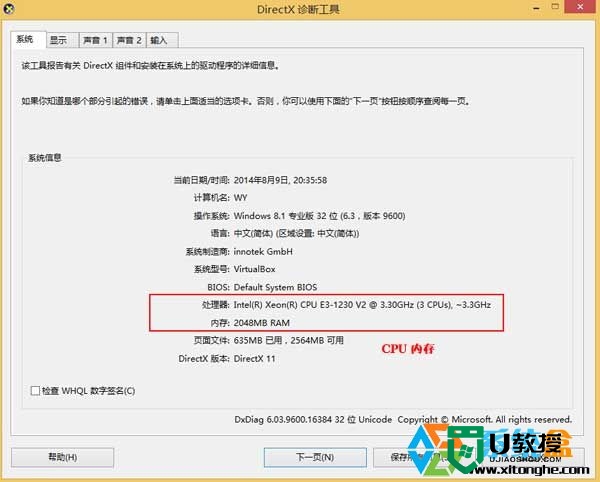
3、我们切换到显示页面,可以查看显卡型号和显存大小;
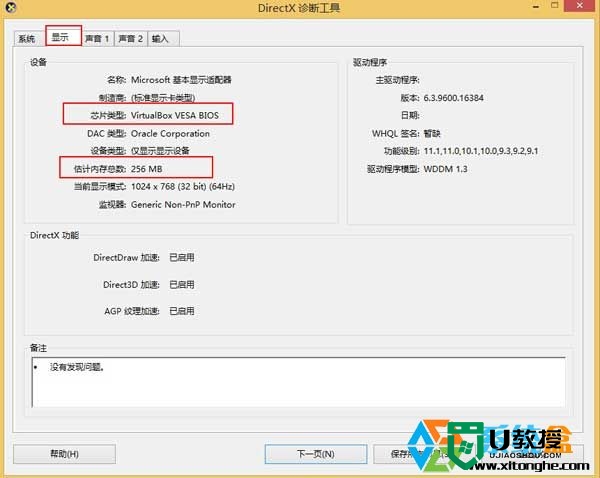
4、同样的,你如果还想了解一下声卡等信息,同样我们可以在声音里看到声卡的型号;
【win8系统电脑硬件信息怎么看】这就完成设置了,操作简单,只要根据上述的步骤一般能完成设置。关于电脑大家还有其他的使用疑问,或者需要自己usb启动盘重装系统的话,都可以上u教授查看相关的教程。
win8系统电脑硬件信息怎么看|win8查看电脑硬件信息的方法相关教程
- win8文件夹信息怎么查看|win8查看文件夹信息的方法
- 苹果mac电脑硬件信息怎么看 教你查询mac电脑硬件信息的详细步骤
- w10怎么查看电脑配置信息|w10电脑配置信息查看方法
- 戴尔Bios怎么看固态硬盘信息?戴尔Bios看固态硬盘信息方法
- 如何查看电脑硬件配置信息 怎样查看自己电脑的硬件配置
- XP系统查看系统信息及其硬件配置的方法
- win7如何查看系统信息|win7查看系统信息的方法
- 电脑如何看内存条信息 电脑怎样查看内存条信息
- 怎么看电脑系统 查看电脑系统信息的步骤教程
- 技嘉主板型号怎么看 技嘉主板怎么查看硬件信息
- 5.6.3737 官方版
- 5.6.3737 官方版
- Win7安装声卡驱动还是没有声音怎么办 Win7声卡驱动怎么卸载重装
- Win7如何取消非活动时以透明状态显示语言栏 Win7取消透明状态方法
- Windows11怎么下载安装PowerToys Windows11安装PowerToys方法教程
- 如何用腾讯电脑管家进行指定位置杀毒图解

